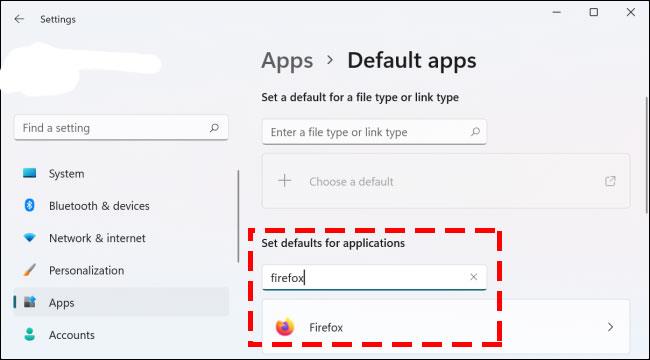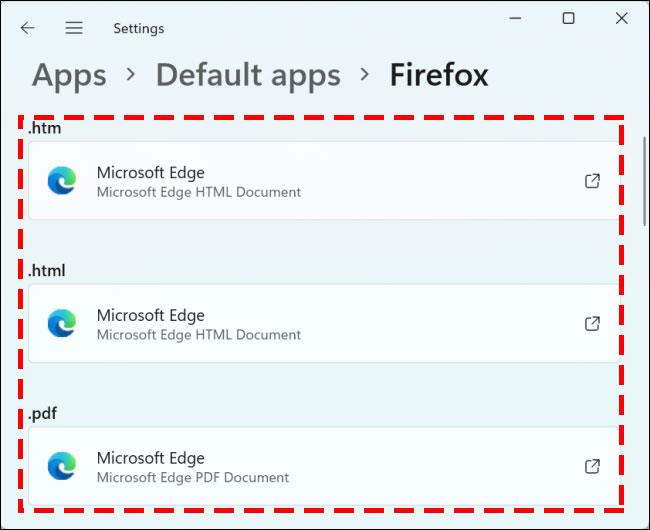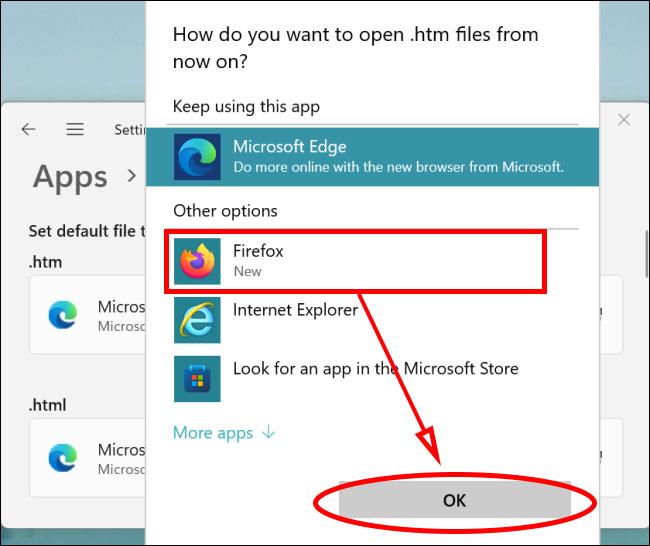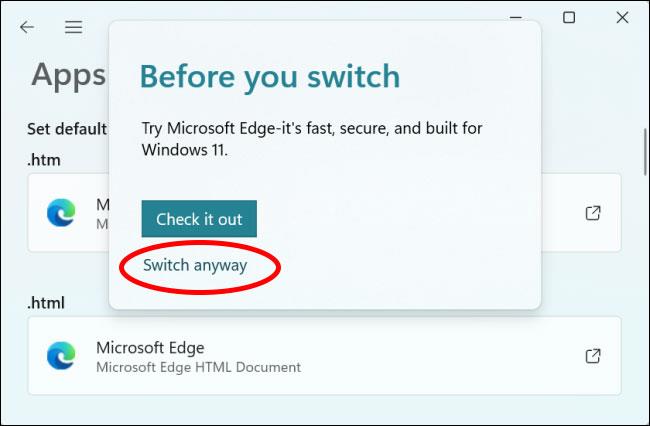В Windows 11 браузърът по подразбиране Edge е оценен доста добре по отношение на производителност и скорост. Въпреки това, ако искате да промените браузъра по подразбиране по някаква причина, моля, вижте статията по-долу, за да разберете как.

Инструкции за промяна на браузъра по подразбиране в Windows 11
За да промените браузъра по подразбиране, първо трябва да отворите раздела Приложения по подразбиране, като щракнете върху Старт -> Настройки -> Приложения -> Приложения по подразбиране или натиснете клавишната комбинация Windows + I за бърз достъп до Настройки по-късно. След това изберете Приложение -> Приложения по подразбиране. В прозореца на приложенията по подразбиране потърсете браузъра, който искате да зададете по подразбиране в полето Задаване на приложения по подразбиране, след което щракнете върху него (Например Firefox, Chrome, Opera...).
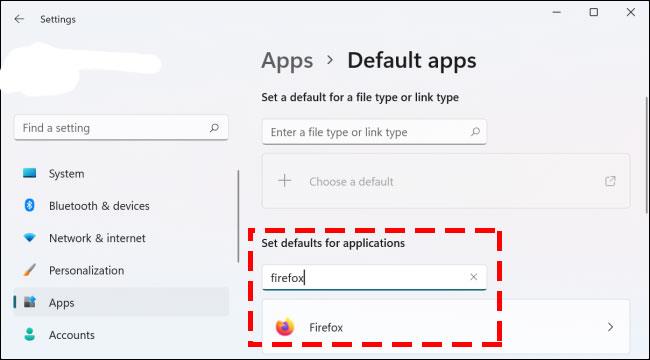
След като изберете приложението, ще видите прозорец с информация за типовете файлове и браузърите, използвани в момента за тях ( .htm, .html, .pdf... ). Всички тези типове файлове по подразбиране са Microsoft Edge.
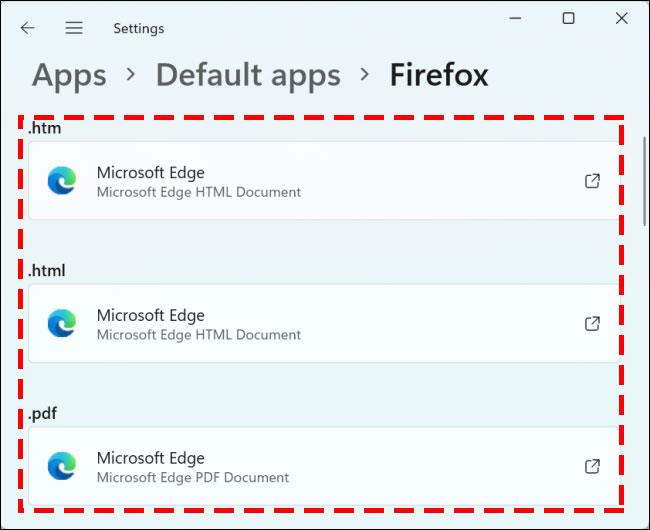
Ще трябва да щракнете върху всеки от тези формати, за да ги отворите с браузъра, който искате, след което щракнете върху бутона OK .
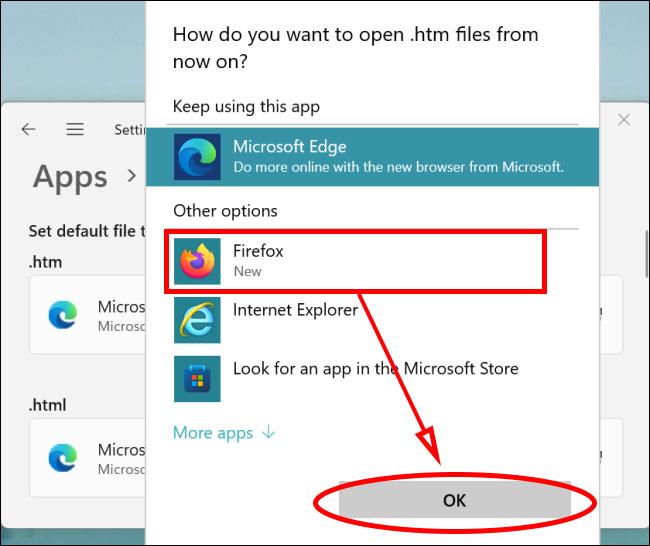
Появява се диалогов прозорец за потвърждение, изберете Превключване въпреки това . Трябва да повторим тази операция до края на списъка с файлове.
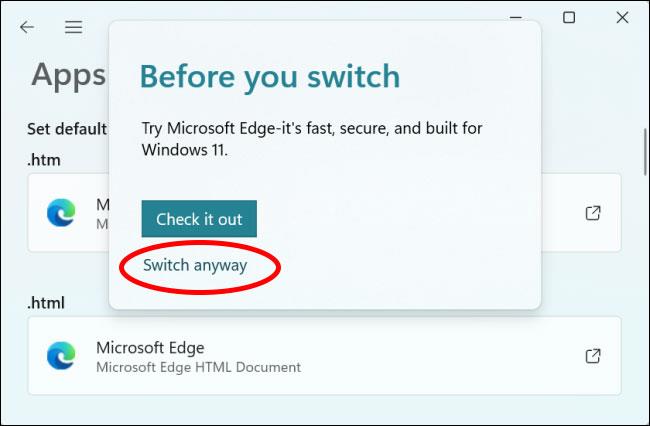
След като промените успешно всичко към предпочитания от вас браузър, сте готови. Промяната на браузъра по подразбиране в Windows 11 е малко сложна, може би защото Microsoft умишлено го прави, за да примами потребителите да използват своя браузър по подразбиране Edge. В момента Windows 11 все още е в бета етап и трябва да очакваме официалната версия на Windows 11 да бъде по-удобна за потребителя.
С пожелание за успех!